O Wi-Fi no Android pode ter vários problemas que impedem sua conectividade à Internet. Uma dessas questões é que o telefone digitaliza as redes disponíveis para o que parece ser mais longo que o tempo normal.
Depois de mostrar as redes disponíveis e você se conectar a uma, ele permanece conectado por um tempo, depois se desconecta e todo o ciclo começa. O problema afeta completamente a conectividade da Internet, pois o telefone não permanecerá conectado o suficiente para você carregar dados, vídeos, imagens ou jogos on -line .
Portanto, analisamos o que pode causar tais problemas e o que você pode fazer para corrigi -los e impedir que eles aconteçam no futuro.
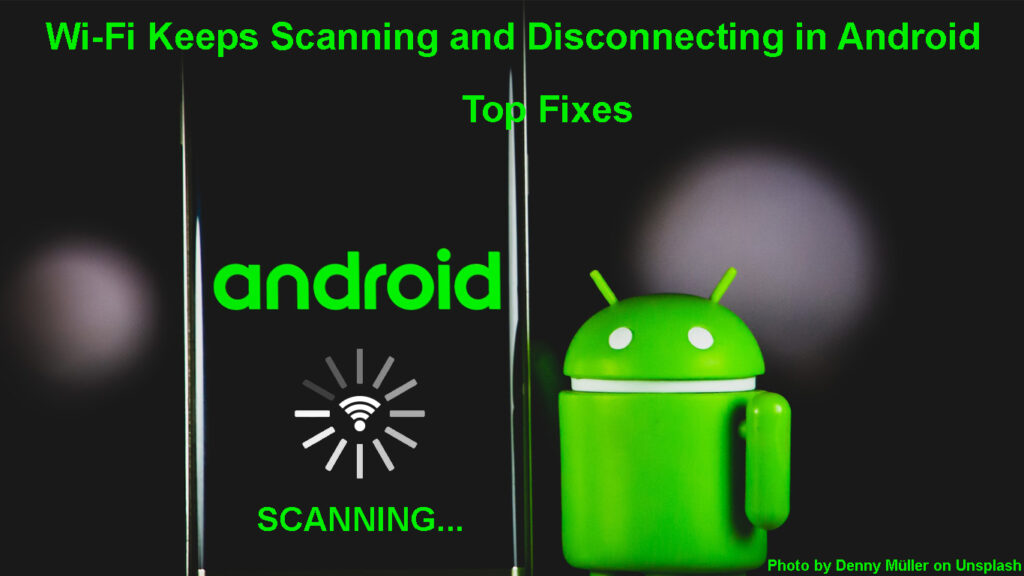
Por que o Wi-Fi continua digitalizando e desconectando o Android?
Sua conexão Wi-Fi pode estar caindo por causa de vários problemas . Assim, é impossível culpar uma questão específica; Em vez disso, você pode experimentar várias dicas para solucionar problemas até descobrir o problema.
Os problemas de conexão podem ser por causa do seu roteador ou telefone. Portanto, o primeiro passo é verificar se outros dispositivos têm o mesmo problema ; Caso contrário, o problema provavelmente é com o seu dispositivo Android.
Mas se todos os dispositivos conectados ao mesmo roteador que seu dispositivo Android se comportarem da mesma forma, você deve começar a solucionar o roteador .
Abaixo estão as razões prováveis pelas quais seu telefone se comporta dessa maneira e as dicas que você pode seguir para recuperar uma conexão Wi-Fi normal no Android.
Como consertar o Wi-Fi continua digitalizando e desconectando no Android
Verifique a força do sinal
A principal causa para varredura e desconexão de Wi-Fi são sinais sem fio ruins/fracos . Às vezes, você pode estar muito longe do roteador, dificultando o estabelecimento de conexões do seu dispositivo Android.
Isso pode acontecer mesmo se você vir o SSID quando você digitaliza os sinais sem fio. Portanto, aproxime-se do roteador, tente se conectar ao Wi-Fi e observe se o problema persistir.
Você também pode observar o ícone Wi-Fi para uma indicação de quão forte é o sinal Wi-Fi . Alguns dispositivos Android usam barras, enquanto outros simplesmente brancam uma parte do ícone Wi-Fi para indicar a força do sinal. Quanto mais barras ou uma área de branco no ícone Wi-Fi, mais forte será o sinal Wi-Fi .
Desligue o Wi-Fi no seu telefone
Depois de ter certeza de que não está muito longe do roteador e o problema continua, tente atingir a opção Wi-Fi, aguarde pelo menos trinta segundos e lige-o.
Você pode fazer isso navegando em configurações> rede e internet e, em seguida, atreva o botão Switch ao lado do Wi-Fi , aguarde alguns segundos, ative-o e tente se reconectar ao Wi-Fi.
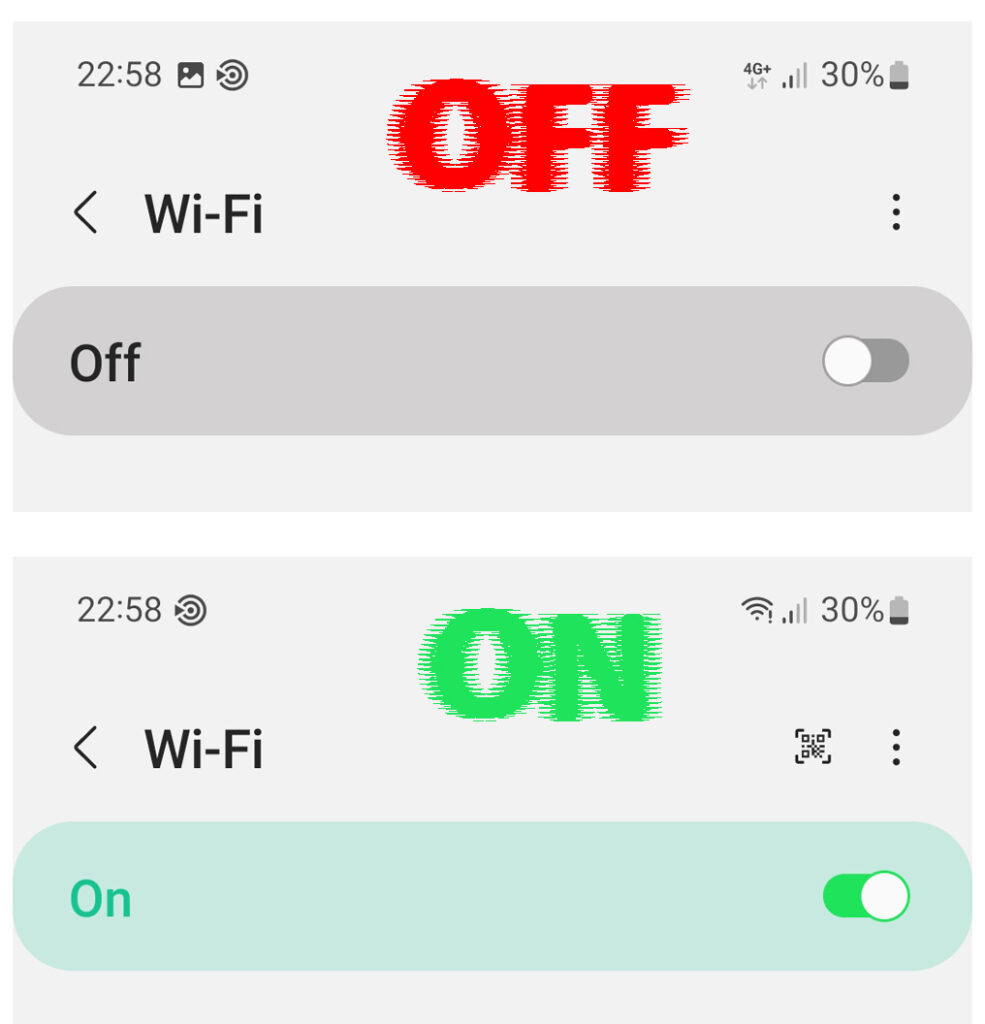
Isso permite que seu dispositivo configure a conexão Wi-Fi de novo, o que pode resolver o problema se fosse por causa de um mau funcionamento aleatório do sistema operacional.
Você também pode deslizar para baixo da tela inicial para revelar o centro de notificação, onde provavelmente encontrará o Wi-Fi como uma das configurações rápidas. Toque para desligar o Wi-Fi, aguarde e toque novamente para ativar o Wi-Fi. Você pode dizer que o Wi-Fi está ativado quando a opção é destacada.
Ligue e desative o modo de avião
Como alternativa, você pode usar a opção de modo de avião para desativar todas as conexões no seu telefone, ou seja, conexões celulares, Wi-Fi e Bluetooth.

Você pode ativar o modo de avião navegando para configurações> rede e internet e alternar o botão Switch ao lado do modo de avião. O interruptor será destacado para mostrar que o modo de avião está ativo e você também notará que o telefone não possui mais conexões celulares e Wi-Fi.
Aguarde trinta segundos e depois desligue o modo de avião tocando no mesmo comutador que você usou para ativar o modo de avião. Por fim, tente se reconectar ao Wi-Fi e verifique se o seu dispositivo ainda tem problemas.
Reinicie o roteador e seu telefone
Você pode reiniciar seus dispositivos para liberar alguns processos de RAM e reiniciar o sistema.
Isso livra os dispositivos de quaisquer falhas temporárias que afetam a conectividade Wi-Fi no seu dispositivo Android.
Pressione por muito tempo o botão liga / desliga do Androids para revelar o menu liga / desliga, toque em reiniciar e aguarde à medida que o telefone reiniciar.

Enquanto isso, também reinicie o roteador , lançando o interruptor de energia e desconectando -o da tomada.

Se o roteador não tiver um interruptor de energia, você ainda poderá desconectá -lo da tomada para desligá -lo. Quando o roteador estiver desligado, espere um minuto antes de ligá -lo novamente.
Esqueça as redes Wi-Fi
A próxima opção é esquecer as conexões Wi-Fi antigas e as atuais salvas no seu dispositivo. Ajuda a estabelecer uma nova conexão e reduz a interferência de redes mais antigas que podem impedir uma conexão com sua rede Wi-Fi preferida.
Você pode esquecer as redes Wi-Fi no Android indo para Configurações> Rede e Internet> Wi-Fi.
Em seguida, toque nas redes salvas (ou avançadas> Gerenciar redes conhecidas) para revelar todas as redes Wi-Fi atualmente salvas no dispositivo. Toque em uma rede e selecione a opção Esqueça para remover a rede do seu telefone. Lembre -se de fazer isso por todas as redes salvas.

Depois de concluído, ligue o Wi-Fi se estiver desligado e se reconectar à rede desejada.
Desative todos os aplicativos de priorização do Wi-Fi
Aplicativos como VPNs, aplicativos Wi-Fi Booster e scanners antivírus geralmente interagem com a conectividade Wi-Fi Androids para aprimorar a conectividade.
Embora esses aplicativos às vezes possam funcionar conforme o pretendido, eles podem entrar em conflito com sua rede Wi-Fi .
Verifique se você instalou recentemente esses aplicativos e desinstalá -los para confirmar que eles não são a fonte de seus problemas.
Você também pode reiniciar seu dispositivo no modo de segurança, que desativa todos os aplicativos de terceiros no seu telefone. Os aplicativos serão ativados assim que você reiniciar seu dispositivo novamente.
Pressione e segure o botão liga / desliga até que o menu liga / desliga apareça na tela e depois pressione a opção Power Off até que uma opção de reinicialização para o modo de segurança apareça. Pressione OK, aguarde o reiniciado do dispositivo e tente se conectar ao Wi-Fi.
Se o problema for resolvido, o problema será um aplicativo de terceiros que interage com a conectividade Wi-Fi de seus dispositivos.
Como reiniciar um telefone Android no modo de segurança
Mas se o problema persistir, reinicie o dispositivo para restaurá -lo ao seu estado normal e experimentar outras soluções. Alguns dispositivos Android podem ter um procedimento ligeiramente diferente para inicializar no modo de segurança.
Ajuste seus dispositivos Android Wi-Fi Configurações
Os dispositivos Android possuem configurações Wi-Fi complementares, como o Network Auto Switch e o Wi-Fi. Embora úteis, eles podem interferir na conectividade Wi-Fi, portanto, considere desativá-los para ver se o seu dispositivo retoma a operação normal.
Desative a digitalização Wi-Fi navegando em Configurações> Localização> Serviços de Localização> Digitalização Wi-Fi.

Desative a troca automática de rede por configurações> Internet de rede> Wi-Fi> Preferências Wi-Fi e desative a mudança para dados móveis automaticamente. Essa configuração facilita a alternância entre Wi-Fi e dados quando o Wi-Fi é fraco, mas também pode resultar em seus dispositivos Wi-Fi se comportando de forma anormal.

Desative o economizador da bateria
Embora os modos de economia de energia não tenham muito impacto na conectividade do dispositivo, eles podem restringir a conectividade Wi-Fi , pois drena a bateria. Uma configuração de economia de bateria reduz o desempenho dos seus dispositivos, o que também pode fazer com que seu dispositivo Android continue se desconectando do Wi-Fi.
Portanto, carregue seu gadget para garantir que ele tenha energia suficiente e a desativação do economizador da bateria.
Você pode fazer isso indo para configurações> bateria e desativando quaisquer opções de economia de energia. Observe que a maioria dos dispositivos Android possui mais de um recurso de economia de energia, ou seja, economizador de bateria e economia de ultrappores, e você deve desativar os dois.
Verifique o número de dispositivos conectados ao seu roteador
Os roteadores são fabricados para suportar um número limitado de dispositivos e, se ultrapassar esse limite, surgem problemas. Se muitos dispositivos estiverem conectados ao seu roteador, poderá ficar sobrecarregado . Assim, forçando -o a chutar alguns dispositivos como o seu Android da rede.
Portanto, desligue a conectividade Wi-Fi em todos os outros dispositivos que não usam ativamente a Internet. Os dispositivos incluem dispositivos inteligentes, como lâmpadas e geladeiras.
Lembre -se de reiniciar o roteador para emitir novos arrendamentos e registros de IP de que menos dispositivos estão conectados.
Reduzir a interferência do sinal
Você sabia que outros dispositivos sem fio também podem usar a mesma frequência que o seu roteador? Dispositivos como fones de ouvido sem fio, monitores de bebês, telefones sem fio e eletrodomésticos inteligentes produzem frequências de rádio que se assemelham aos seus roteadores.
Muitos desses dispositivos em seu ambiente causam muito ruído de sinal que interfere no sinal Wi-Fi dos roteadores.
Você pode combater isso desligando esses dispositivos, especialmente aqueles que usam Bluetooth. Reduzir as emissões de radiofrequência em sua casa reduz a interferência Wi-Fi que pode fazer com que seu dispositivo Android diminua sua conexão Wi-Fi constantemente.
Como reduzir a interferência de Wi-Fi
Além disso, verifique se não há barreiras sólidas entre o roteador e seu dispositivo Android que podem interferir no sinal.
Verifique as configurações dos roteadores
Os roteadores têm configurações que limitam quais dispositivos podem se conectar à sua conexão Wi-Fi . Essas configurações devem ser usadas como controles parentais ou para bloquear usuários de rede indesejados .
Configurações como filtragem de endereço MAC, limitação de largura de banda e blocos Wi-Fi podem desconectar seu dispositivo do Wi-Fi. Portanto , faça login na página da interface do usuário do roteador e verifique se o seu dispositivo está entre os excluídos das restrições de controle de acesso.
Redefina suas configurações de conexão Android
Isso deve estar entre as últimas opções, pois apagará todas as configurações de conexão de seus dispositivos. A redefinição das configurações de conexão reverterá o dispositivo Android para suas configurações de conexão original, caso uma nova configuração atualizada esteja causando problemas.
Redefina essas configurações Navegando configurações> Sistemas> Redefinir opções> Redefinir Wi-Fi, Mobile Bluetooth. Em alguns telefones, o caminho é configurações> Sobre o telefone> Redefinir> Redefinir configurações de rede.

Toque no botão Redefinir Configurações, digite a senha do seu dispositivo e toque em OK.
Agora você deverá se reconectar ao Wi-Fi; Felizmente, ele não continuará digitalizando e caindo.
Atualizar firmware
Uma versão desatualizada do firmware pode ser uma dor de cabeça, pois não possui as atualizações necessárias para corrigir bugs e problemas como o Wi-Fi constantemente . As chances são de que um fabricante de dispositivos já tenha notado o problema e o resolveu, e tudo o que resta é fazer o download do novo software e retomar a conectividade normal.
Você pode verificar se há atualizações no Android através das configurações> Sistema> Atualização do Sistema> Verifique se há atualizações. Em alguns telefones, o caminho é configurações> Atualização de software> Download. Se houver uma atualização disponível, você será solicitado a fazer o download, portanto, certifique-se de ter dados celulares suficientes, pois o Wi-Fi tem problemas.

Além disso, consulte o manual do usuário do roteador para atualizar seu firmware .
Conclusão
Se o problema persistir depois de tentar todas as sugestões acima, provavelmente o problema é causado por um bug de software que afeta vários usuários. Você pode confirmar isso passando por fóruns de discussão com foco em dispositivos Android para ver se outros usuários têm o mesmo problema. Suponha que sim; A melhor opção é aguardar os desenvolvedores para corrigir o problema e fornecer atualizações de software para resolvê -lo.
Você também pode entrar em contato com o fabricante do seu dispositivo para obter mais assistência. Basta visitar o site deles e clicar na opção Entre em contato conosco para obter links e números que o vinculam à linha de apoio ao cliente.
